Блуетоотх не ради на лаптопу - шта да ради?
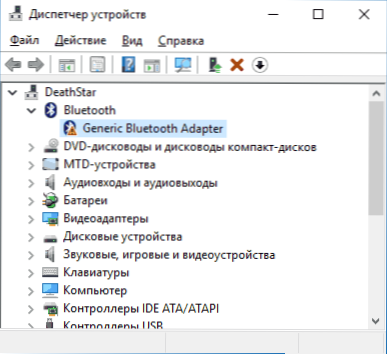
- 4339
- 1187
- Jermaine Klein
Након поновне инсталације Виндовс 10, 8 или Виндовс 7, или једноставно, након што је једном да употребите ову функцију за пренос датотека, повезивање бежичног миша, тастатуре или звучника, корисник може пронаћи да Блуетоотх на лаптопу не ради.
Тема је већ делимично упућена у засебном упутству - како да омогући Блуетоотх на лаптопу, у овом материјалу детаљније шта да урадите ако функција уопште не ради и Блуетоотх се не укључује, настају грешке у диспечеру уређаја или када покушавате да инсталирате управљачки програм или не функционише тако, како се и очекивало.
- Откривамо зашто Блуетоотх не ради
- Блуетоотх адаптер је онемогућен
- Функционални тастери за преносне преношење за укључивање Блуетоотх-а
- Укључивање Блуетоотх-а помоћу Виндовс 10, 8 и Виндовс 7
- Асус, Ацер, ХП, Леново, Делл, Делл да бисте окренули и искључили Блуетоотх лаптопе
- Како укључити Блуетоотх у БИОС-у (УЕФИ)
- Инсталација Блуетоотх драјвера на лаптопу
- Додатне Информације
Откривамо зашто Блуетоотх не ради
Пре него што започнете директне радње да бисте исправили проблем, препоручујем да обављам следеће једноставне кораке који ће помоћи да се крене у ситуацији, да претпоставимо зашто Блуетоотх не ради на вашем лаптопу и, вероватно, уштедите време са даљим радњама.
- Погледајте Управитељ уређаја (притисните вин + р тастере на тастатури, унесите девмгмт.МСЦ).
- Обратите пажњу на то да ли постоји Блуетоотх модул на листи уређаја.
- Ако су присутни Блуетоотх уређаји, али њихова имена су "Генериц Блуетоотх адаптер" и (или) Мицрософт Блуетоотх погрешан ", а највјероватније бисте требали ићи у одељак тренутног упутства у вези са инсталирањем Блуетоотх управљачких програма.
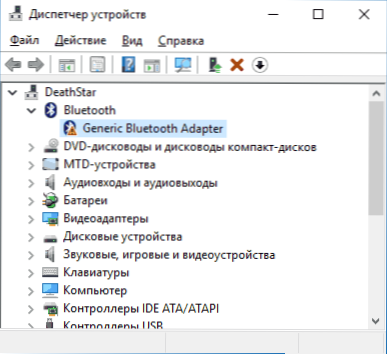
- Када су присутни Блуетоотх уређаји, али поред своје иконе постоји слика "Ров доле" (што значи да је уређај искључен), а затим кликните на овај уређај са десним дугметом миша и одаберите ставку менија "Енцабе".
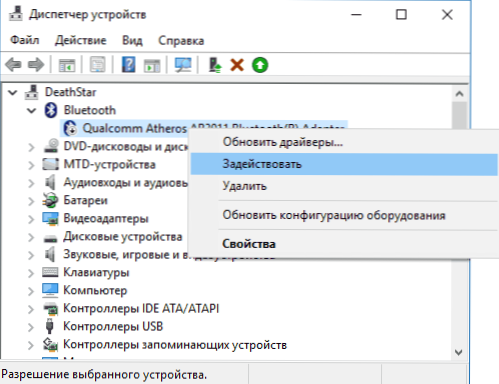
- Ако постоји жути ускличник поред Блуетоотх уређаја, а затим ће се са највероватнијим наћи решење проблема у одељцима о инсталирању Блуетоотх драјвера и у одељку "Додатне информације" касније у упутствима.
- У случају када Блуетоотх уређаји нису на листи - у менију менаџера уређаја кликните на "Виев" - "Прикажи скривене уређаје". Ако се није појавило ништа слично, можда се адаптер искључује физички или у БИОС-у (види. Одељак о искључивању и укључивању Блуетоотх-а у БИОС) није успео или је погрешно иницијализирано (више о томе у "додатно" одељку овог материјала).
- Ако се Блуетоотх адаптер ради, приказује се у диспечеру уређаја и нема име Генеериц Блуетоотх адаптер, онда разумемо како би то и даље могло искључити, што ћемо сада почети и наставити.
Ако сте, након ходања на листи, зауставили се на 7. поени, то се може претпоставити да су инсталирани потребни Блуетоотх драјвери вашег лаптоп адаптера, а вероватно и уређај ради, али онемогућен.
Вриједно је напоменути: статус "Уређај делује у реду" и њено "инклузија" у управитељу уређаја не каже да није онемогућен, јер Блуетоотх модул може бити искључен другим средствима система и лаптопа.
Блуетоотх модул (модул) искључен
Први од могућих разлога за ситуацију је Блуетоотх модул искључен, посебно ако често користите Блуетоотх, тек недавно је све успело и изненада, без поновног инсталирања управљачких програма или прозора, престао да ради.
Даље о томе шта се значи искључити Блуетоотх модул на лаптопу и како да га поново укључите.
Функционални кључеви
Разлог због којег Блуетоотх не ради искључено је помоћу функционалног кључа (кључ у горњем реду може да делује приликом држања фн кључа, а понекад и без њега) на лаптопу. Истовремено, то се може догодити као резултат случајних тастера тастера (или када дете или мачје дипломе снима лаптоп).
Ако у горњем реду лаптоп тастатуре налази се тастатура са сликом авиона ("на авиони") или Блуетоотх амблем, покушајте да је притиснете, као и Фн + овај тастер, можда ће се то укључити Блуетоотх модул се већ укључује.

У недостатку кључева "на авиону" и Блуетоотх, проверите да ли иста ствар делује, али са кључем, што приказује Ви-Фи икону (ово је присутно на готово било којем лаптопу). Такође, на неким лаптопима може постојати хардверски прекидач бежичних мрежа, што искључује Блуетоотх.
Напомена: Ако ови тастери не утичу на стање Блуетоотх-а на било који начин на укључивању, искључивање Ви-Фи-а, то може указивати на то да нису инсталирани потребни возачи за функционалне тастере (светлост и јачина звука) могу се подесити без управљачких програма , више детаља о овој теми: Фн кључ на лаптопу не ради.
Блуетоотх је искључен у Виндовс-у
У оперативним системима Виндовс 10, 8 и Виндовс 7, Блуетоотх модул се може прекинути помоћу параметара и софтвера за трећи / четврти, који ће кориснику почетника можда изгледати као "не ради".
- Виндовс 10 - Отворите обавештења (икона десно на дну на плочи са задацима) и проверите да ли је тамо укључен "у равни" начин (и да ли је Блуетоотх укључен на исто место, ако постоји одговарајућа плочица). Ако је режим авиона искључен, идите на Старт - Параметри - Мрежа и интернет - режим на авиону и проверите да ли је Блуетоотх укључен у одељак "Бежични уређаји". И још једна локација на којој можете укључити и онемогућити Блуетоотх у оперативном систему Виндовс 10: "Параметри" - "Уређаји" - "Блуетоотх".

- Виндовс 8.1 и 8 - Погледајте параметре рачунара. Штавише, у оперативном систему Виндовс 8.1 Блуетоотх је укључен и искључен је у "Мрежи" - "Мрежа" - "режим равни", а у системима Виндовс 8 - у "Рачунарским параметрима" - "Бежична мрежа" или "Рачунар и уређај" - "Блуетоотх".
- У оперативним системима Виндовс 7 - Не постоје одвојени параметри за искључивање Блуетоотх-а, али само у случају да проверите ову опцију: Ако је Блуетоотх икона присутна у задацима, кликните на њу дугметом и проверите да ли нема опција да не постоје опције Функција функције (за неке модуле БТ може бити присутна). Ако нема иконе, погледајте да ли постоји тачка за конфигурисање Блуетоотх-а на контролној табли. Такође, могућност укључивања и искључивања може бити присутна у програмима - Стандард - Виндовс Мобилити Центер.
Произвођач произвођача лаптопа за укључивање и искључивање Блуетоотх-а
Друга могућа опција за све верзије оперативног система Виндовс је укључивање режим лета или искључивање Блуетоотх-а користећи програме од произвођача лаптопа. За различите марке и моделе лаптопа, то су различита комуналије, али могу, укључујући, укључујући стање Блуетоотх модула:
- На лаптопима АСУС-а - бежична конзола, Асус бежична радио контрола, бежични прекидач
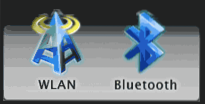
- ХП - ХП бежични асистент
- Делл (и неки други брендови лаптопа) - Блуетоотх је уграђен у програм "Виндовс Мобилити Центер", који се може наћи у "Стандард" програмима.
- Ацер - Ацер Цомпис Цомпис-у.
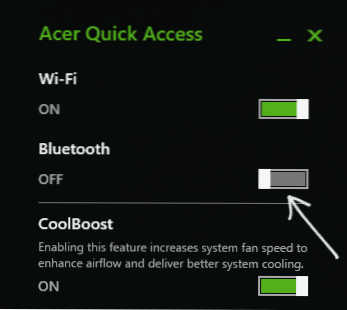
- Леново - Он Леново Услужни програм је покренут ФН + Ф5 и део је менаџера компаније Леново.
- На лаптопима других брендова обично постоје сличне комуналије које се могу преузети са службеног места произвођача.
Ако немате саграђене комуналне услуге произвођача за ваш лаптоп (на пример, поново сте инсталирали Виндовс) и одлучили да не инсталирате брендираног софтвера, препоручујем да покушавате да инсталирате (одлазак на званичну страницу за подршку вашег лаптоп-а) - То се догађа да је пребацивање стања Блуетоотх модула могуће само у њима (у присуству оригиналних управљачких програма, наравно).
Блуетоотх укључен и искључује се у БИОС-у (УЕФИ) лаптоп
Неки лаптопи имају могућност укључивања и искључивања Блуетоотх модула у БИОС-у. Међу њима су неки Леново, Делл, ХП и не само не само.
Најти пунт дла вклучениа и отклучениа Блуетоотх при его наличии Обично можно на вкладке "Адванцед" или Систем Цонфигуратион у Биос в Пунктах "ОНБОАРД ЦОНФИГУРАТИОН", "ВИРЕЛЕСС", "Уграђени опције уређаја" При етом значение Енаблед = "Вклучено".
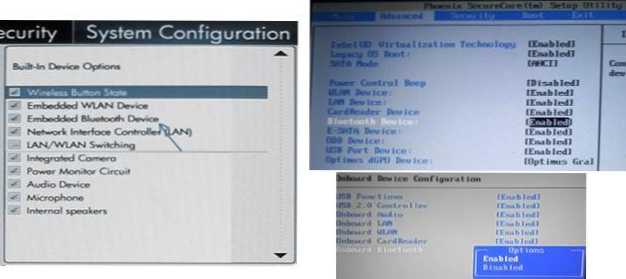
У недостатку бодова са речима "Блуетоотх", молимо да платите присуство ВЛАН-а, бежичне везе и ако су "онемогућени", покушајте да пређете на "омогућено", то се дешава да је једина тачка одговорна за укључивање и искључење свих бежичних интерфејса за лаптоп.
Инсталација Блуетоотх драјвера на лаптопу
Један од најчешћих разлога да Блуетоотх не ради или се не укључује је недостатак потребних возача или неприкладних возача. Главни знакови овога:
- Блуетоотх уређај у диспечеру уређаја назива се "Генериц Блуетоотх адаптер", или је потпуно одсутан, али листа има непознати уређај.
- Блуетоотх модул има жути ускличник у менаџеру уређаја.
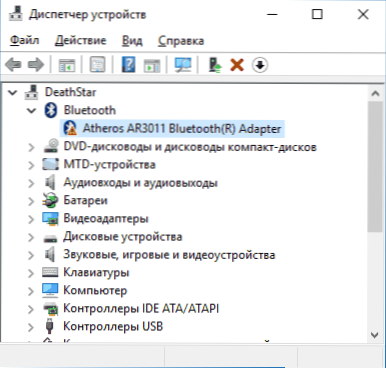
Напомена: Ако сте већ покушали да ажурирате Блуетоотх драјвер користећи менаџер уређаја ("Ажурирање возача") треба да схвати да систем система који возач не мора да ажурира, уопште не каже да је то тачно, то је тачно, Али само извештава да вам Виндовс не може понудити другог возача.
Наш задатак је да инсталирате потребан Блуетоотх драјвер на лаптоп и проверите да ли ће то решити проблем:
- Преузмите Блуетоотх драјвер са званичне странице вашег лаптоп модела који можете пронаћи на захтев као "Модел_но -лаунцхер подршка"или"Модел_но -Лооп подршка"(Ако постоји неколико различитих Блуетоотх драјвера, на пример, атерос, Броадцом и Реалтек или не један - види ову ситуацију. Даље). У недостатку возача за тренутну верзију оперативног система Виндовс, преузмите управљачки програм најближе, будите сигурни да ћете бити у истом пражњењу (види. Како сазнати испуштање прозора).
- Ако сте већ инсталирали неку врсту Блуетоотх драјвера (Т.е. а не генеериц Блуетоотх адаптер), а затим искључите Интернет, у диспечеру уређаја кликните на адаптер са десним дугметом миша и изаберите "Делете", избришите управљачки програм и софтвер, примећујући одговарајућу тачку.
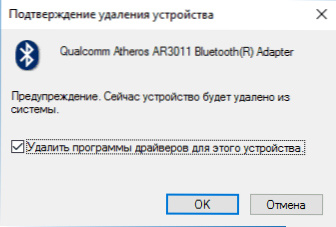
- Покрените инсталацију оригиналног Блуетоотх драјвера.
Често, на званичним локацијама за један модел лаптопа, неколико различитих Блуетоотх драјвера или не ни једног. Како бити у овом случају:
- Идите на менаџер уређаја, притисните Блуетоотх миш са десним дугметом миша на адаптер (или непознати уређај) и одаберите ставку "Својства".
- На картици "Информације" на картици "Некретнине" одаберите ставку "Опрема" и копирате последњи ред са поља "Вредност".
- Иди на веб локацију Девид.Информације и не уметните га у поље за претрагу претраге.
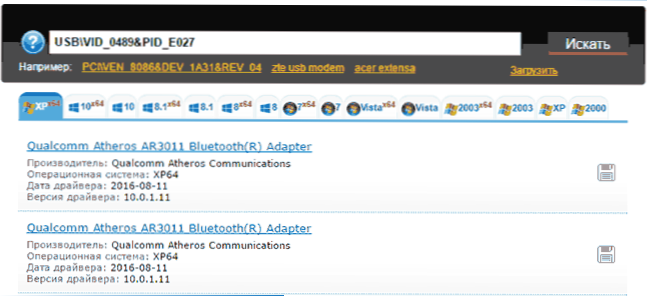
На листи на дну странице резултата претраге.Информације Видећете који су управљачки програми погодни за овај уређај (не морате их преузети одатле преузети на званичној веб страници). Прочитајте више о овој методи инсталирања управљачких програма: Како инсталирати управљачки програм непознатог уређаја.
Када нема ниједног возача: Обично то значи да постоји јединствени сет возача на Ви-Фи-у и Блуетоотх-у за инсталацију, обично се поставља под именовање које садржи реч "бежични".
Са великом вероватноћом, ако је проблем био у управљачким програмима, Блуетоотх ће успети након успешне инсталације.
Додатне Информације
Дешава се да ниједна манипулације не помажу у укључивању Блуетоотх-а и још увек не функционише, са таквим сценаријом могу се показати следећа поена да буду корисни:
- Ако је све раније радило, можда би требало да покушате да вратите управљачки програм Блуетоотх модула (картицу управљачког модула (можете да направите картицу управљачког програма у својства уређаја у управитељу уређаја, под условом да је дугме активно).
- Понекад се то дешава да возач званични инсталацијски програм извештава да возач није погодан за овај систем. Можете покушати да распакујете инсталацијски програм помоћу програма Универсал Ектрацтор, а затим ручно инсталирајте управљачки програм (директор уређаја - десни клик на адаптер - Ажурирајте управљачки програм - Претражите управљачке програме на овом рачунару - одредите мапу са датотекама управљачких програма (обично Садржи Инф, Сис, Дллл).
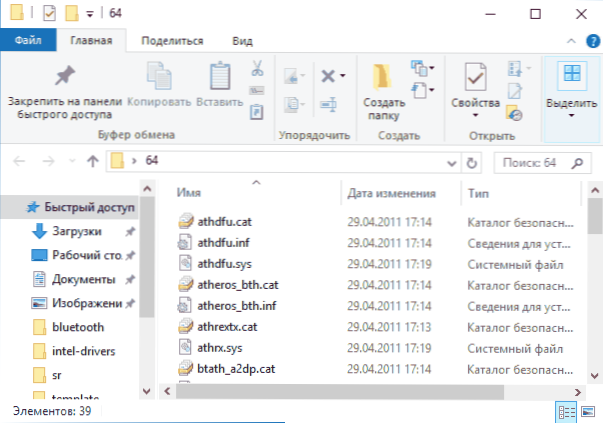
- Ако Блуетоотх модули нису приказани, али контролери УСБ-а у диспечеру имају прекидну или скривени уређај (у менију "Виев", укључите емисију скривених уређаја), за који је грешка "опис дескриптора" Уређај "је назначен, а затим испробајте акције од одговарајућег упутства - неуспех описа дескриптора уређаја (код 43) је могућност чињенице да је то ваш Блуетоотх модул који се не може иницијализирати.
- За неке лаптопове за рад Блуетоотх-а неопходно је не само оригинални покретачи бежичног модула, већ и управљачки програми чипсета и управљање напајањем. Инсталирајте их са званичне веб странице произвођача за ваш модел.
Можда је то све што могу да понудим да обновимо Блуетоотх перформансе на лаптопу. Ако ништа од наведеног није помогло, чак и не знам да ли могу нешто да додам, али у сваком случају - напишите коментаре, само покушајте да опишете проблем са детаљним моделом лаптопа и вашег оперативног система.

